Neste tutorial, você verá como criar um conjunto com um grupo de produtos com imagens de referência a eles. Com o tutorial, os usuários podem ver como criar um conjunto de produtos pela importação on-line (individual). Depois que o conjunto de produtos tiver sido indexado, será possível consultá-lo usando a Pesquisa de produtos da API Vision.
Neste tutorial, você aprenderá a:
- Criar um conjunto de produtos pela importação on-line (individual).
- Criar um produto individual.
- Adicionar um produto a um conjunto de produtos.
- Atualizar um produto.
- criar uma imagem de referência;
- Pesquisar produtos similares.
Antes de começar
Antes de começar este tutorial, instale as bibliotecas de cliente apropriadas, ative o faturamento e a API para o projeto e configure a autenticação corretamente.
Importar bibliotecas
Para usar a Pesquisa de produtos da API Vision, importe os seguintes módulos após fazer o download e instalar a biblioteca de cliente:
Go
Para saber como instalar e usar a biblioteca de cliente da Pesquisa de produtos da API Vision, consulte Bibliotecas de cliente do Pesquisa de produtos da API Vision. Para mais informações, consulte a documentação de referência da API Go do Product Search da API Vision.
Para se autenticar no Vision API Product Search, configure o Application Default Credentials. Para mais informações, consulte Configurar a autenticação para um ambiente de desenvolvimento local.
Java
Para saber como instalar e usar a biblioteca de cliente da Pesquisa de produtos da API Vision, consulte Bibliotecas de cliente do Pesquisa de produtos da API Vision. Para mais informações, consulte a documentação de referência da API Java do Product Search da API Vision.
Para se autenticar no Vision API Product Search, configure o Application Default Credentials. Para mais informações, consulte Configurar a autenticação para um ambiente de desenvolvimento local.
Node.js
Para saber como instalar e usar a biblioteca de cliente da Pesquisa de produtos da API Vision, consulte Bibliotecas de cliente do Pesquisa de produtos da API Vision. Para mais informações, consulte a documentação de referência da API Node.js do Product Search da API Vision.
Para se autenticar no Vision API Product Search, configure o Application Default Credentials. Para mais informações, consulte Configurar a autenticação para um ambiente de desenvolvimento local.
Python
Para saber como instalar e usar a biblioteca de cliente da Pesquisa de produtos da API Vision, consulte Bibliotecas de cliente do Pesquisa de produtos da API Vision. Para mais informações, consulte a documentação de referência da API Python do Product Search da API Vision.
Para se autenticar no Vision API Product Search, configure o Application Default Credentials. Para mais informações, consulte Configurar a autenticação para um ambiente de desenvolvimento local.
Outras linguagens
C#: Siga as Instruções de configuração do C# na página das bibliotecas de cliente e acesse a Documentação de referência da Pesquisa de produtos da API Vision para .NET.
PHP: Siga as: Instruções de configuração do PHP na página das bibliotecas de cliente e acesse a Documentação de referência da Pesquisa de produtos da API Vision para PHP.
Ruby: Siga as Instruções de configuração do Ruby na página das bibliotecas de cliente e acesse a Documentação de referência da Pesquisa de produtos da API Vision para Ruby.
Executar o aplicativo
Etapa 1: criar um catálogo de produtos
Os usuários têm duas opções para criar um catálogo de produtos, seja através de importação em lote usando um arquivo CSV, que permite que um catálogo de produtos inteiro seja importado em uma única chamada de API, ou via importação on-line, que oferece controle sobre seus conjuntos de produtos e permite gerenciamento de um recurso ou relacionamento por vez. Isso significa principalmente a criação individual de conjuntos, produtos e imagens de referência. A importação on-line também permite atualizar gradativamente um catálogo de produtos já criado por meio da importação em lote.
Neste tutorial, você usará a importação on-line. Consulte o Início rápido para ver um exemplo de importação em lote com um CSV.
Importação on-line (individual)
1. Criar um conjunto de produtos
Crie um conjunto de produtos vazio, que é um contêiner simples para um grupo de produtos.
Solicitação
Crie um conjunto de produtos vazio e nomeie-o como "PS_CLOTH-SHOE_070318"
executando a seguinte solicitação usando o método create_product_set().
Transmita o código do conjunto de produtos e exiba o nome como argumentos.
REST
Antes de usar os dados da solicitação abaixo, faça as substituições a seguir:
- PROJECT_ID pelo ID do projeto no Google Cloud.
- LOCATION_ID: um identificador de local válido. Os identificadores de local válidos são:
us-west1,us-east1,europe-west1easia-east1. - DISPLAY_NAME: um nome de exibição de string de sua escolha.
Método HTTP e URL:
POST https://vision.googleapis.com/v1/projects/project-id/locations/location-id/productSets
Corpo JSON da solicitação:
{
"displayName": "display-name"
}
Para enviar a solicitação, escolha uma destas opções:
curl
Salve o corpo da solicitação em um arquivo com o nome request.json e execute o comando a seguir:
curl -X POST \
-H "Authorization: Bearer $(gcloud auth print-access-token)" \
-H "x-goog-user-project: project-id" \
-H "Content-Type: application/json; charset=utf-8" \
-d @request.json \
"https://vision.googleapis.com/v1/projects/project-id/locations/location-id/productSets"
PowerShell
Salve o corpo da solicitação em um arquivo com o nome request.json e execute o comando a seguir:
$cred = gcloud auth print-access-token
$headers = @{ "Authorization" = "Bearer $cred"; "x-goog-user-project" = "project-id" }
Invoke-WebRequest `
-Method POST `
-Headers $headers `
-ContentType: "application/json; charset=utf-8" `
-InFile request.json `
-Uri "https://vision.googleapis.com/v1/projects/project-id/locations/location-id/productSets" | Select-Object -Expand Content
Quando a solicitação é bem-sucedida, o servidor retorna um código de status HTTP 200 OK e a
resposta no formato JSON:
Será exibido um código semelhante a este. É possível usar o ID do conjunto de produtos
(neste caso, b6d809615b6dd675) para executar outras operações no conjunto de produtos.
{
"name": "projects/project-id/locations/location-id/productSets/b6d809615b6dd675",
"displayName": "new-product-set"
}
Go
Para saber como instalar e usar a biblioteca de cliente da Pesquisa de produtos da API Vision, consulte Bibliotecas de cliente do Pesquisa de produtos da API Vision. Para mais informações, consulte a documentação de referência da API Go do Product Search da API Vision.
Para se autenticar no Vision API Product Search, configure o Application Default Credentials. Para mais informações, consulte Configurar a autenticação para um ambiente de desenvolvimento local.
Java
Para saber como instalar e usar a biblioteca de cliente da Pesquisa de produtos da API Vision, consulte Bibliotecas de cliente do Pesquisa de produtos da API Vision. Para mais informações, consulte a documentação de referência da API Java do Product Search da API Vision.
Para se autenticar no Vision API Product Search, configure o Application Default Credentials. Para mais informações, consulte Configurar a autenticação para um ambiente de desenvolvimento local.
Node.js
Para saber como instalar e usar a biblioteca de cliente da Pesquisa de produtos da API Vision, consulte Bibliotecas de cliente do Pesquisa de produtos da API Vision. Para mais informações, consulte a documentação de referência da API Node.js do Product Search da API Vision.
Para se autenticar no Vision API Product Search, configure o Application Default Credentials. Para mais informações, consulte Configurar a autenticação para um ambiente de desenvolvimento local.
Python
Para saber como instalar e usar a biblioteca de cliente da Pesquisa de produtos da API Vision, consulte Bibliotecas de cliente do Pesquisa de produtos da API Vision. Para mais informações, consulte a documentação de referência da API Python do Product Search da API Vision.
Para se autenticar no Vision API Product Search, configure o Application Default Credentials. Para mais informações, consulte Configurar a autenticação para um ambiente de desenvolvimento local.
Outras linguagens
C#: Siga as Instruções de configuração do C# na página das bibliotecas de cliente e acesse a Documentação de referência da Pesquisa de produtos da API Vision para .NET.
PHP: Siga as: Instruções de configuração do PHP na página das bibliotecas de cliente e acesse a Documentação de referência da Pesquisa de produtos da API Vision para PHP.
Ruby: Siga as Instruções de configuração do Ruby na página das bibliotecas de cliente e acesse a Documentação de referência da Pesquisa de produtos da API Vision para Ruby.
Resposta
Product set name: projects/prj-prod-search-tutorials/locations/us-east1/productSets/PS_CLOTH-SHOE_070318 Product set id: PS_CLOTH-SHOE_070318 Product set display name: CLOTH-SHOE
2. Criar um produto
Depois que um conjunto de produtos for criado, a próxima etapa será criar um produto. Crie um produto executando a seguinte solicitação:
REST
Antes de usar os dados da solicitação abaixo, faça as substituições a seguir:
- PROJECT_ID pelo ID do projeto no Google Cloud.
- LOCATION_ID: um identificador de local válido. Os identificadores de local válidos são:
us-west1,us-east1,europe-west1easia-east1. - DISPLAY_NAME: um nome de exibição de string de sua escolha.
- PRODUCT_DESCRIPTION: uma descrição de string de sua escolha.
- product-category: uma categoria de produto válida. As
seguintes categorias de produtos estão disponíveis no momento:
homegoods-v2,apparel-v2,toys-v2,packagedgoods-v1egeneral-v1. productLabels: um ou mais pares de chave-valor associados a um produto. Cada KEY_STRING precisa ter um VALUE_STRING associado.
Método HTTP e URL:
POST https://vision.googleapis.com/v1/projects/project-id/locations/location-id/products
Corpo JSON da solicitação:
{
"displayName": "display-name",
"description": "product-description",
"productCategory": "product-category",
"productLabels": [
{
"key": "key-string",
"value": "value-string"
}
]
}
Para enviar a solicitação, escolha uma destas opções:
curl
Salve o corpo da solicitação em um arquivo com o nome request.json e execute o comando a seguir:
curl -X POST \
-H "Authorization: Bearer $(gcloud auth print-access-token)" \
-H "x-goog-user-project: project-id" \
-H "Content-Type: application/json; charset=utf-8" \
-d @request.json \
"https://vision.googleapis.com/v1/projects/project-id/locations/location-id/products"
PowerShell
Salve o corpo da solicitação em um arquivo com o nome request.json e execute o comando a seguir:
$cred = gcloud auth print-access-token
$headers = @{ "Authorization" = "Bearer $cred"; "x-goog-user-project" = "project-id" }
Invoke-WebRequest `
-Method POST `
-Headers $headers `
-ContentType: "application/json; charset=utf-8" `
-InFile request.json `
-Uri "https://vision.googleapis.com/v1/projects/project-id/locations/location-id/products" | Select-Object -Expand Content
Exemplo de corpo da solicitação:
{
"displayName": "sample-product-1234",
"description": "Athletic shorts",
"productCategory": "apparel-v2",
"productLabels": [
{
"key": "style",
"value": "womens"
},
{
"key": "color",
"value": "blue"
}
]
}
Quando a solicitação é bem-sucedida, o servidor retorna um código de status HTTP 200 OK e a
resposta no formato JSON:
Será exibido um código semelhante a este. Use o ID do produto
(neste caso, 37b9811d308c4e42) para realizar outras operações no produto.
{
"name": "projects/project-id/locations/location-id/products/37b9811d308c4e42",
"displayName": "sample-product-456",
"description": "Athletic shorts",
"productCategory": "apparel-v2",
"productLabels": [
{
"key": "style",
"value": "womens"
},
{
"key": "color",
"value": "blue"
}
]
}
Go
Para saber como instalar e usar a biblioteca de cliente da Pesquisa de produtos da API Vision, consulte Bibliotecas de cliente do Pesquisa de produtos da API Vision. Para mais informações, consulte a documentação de referência da API Go do Product Search da API Vision.
Para se autenticar no Vision API Product Search, configure o Application Default Credentials. Para mais informações, consulte Configurar a autenticação para um ambiente de desenvolvimento local.
Java
Para saber como instalar e usar a biblioteca de cliente da Pesquisa de produtos da API Vision, consulte Bibliotecas de cliente do Pesquisa de produtos da API Vision. Para mais informações, consulte a documentação de referência da API Java do Product Search da API Vision.
Para se autenticar no Vision API Product Search, configure o Application Default Credentials. Para mais informações, consulte Configurar a autenticação para um ambiente de desenvolvimento local.
Node.js
Para saber como instalar e usar a biblioteca de cliente da Pesquisa de produtos da API Vision, consulte Bibliotecas de cliente do Pesquisa de produtos da API Vision. Para mais informações, consulte a documentação de referência da API Node.js do Product Search da API Vision.
Para se autenticar no Vision API Product Search, configure o Application Default Credentials. Para mais informações, consulte Configurar a autenticação para um ambiente de desenvolvimento local.
Python
Para saber como instalar e usar a biblioteca de cliente da Pesquisa de produtos da API Vision, consulte Bibliotecas de cliente do Pesquisa de produtos da API Vision. Para mais informações, consulte a documentação de referência da API Python do Product Search da API Vision.
Para se autenticar no Vision API Product Search, configure o Application Default Credentials. Para mais informações, consulte Configurar a autenticação para um ambiente de desenvolvimento local.
Outras linguagens
C#: Siga as Instruções de configuração do C# na página das bibliotecas de cliente e acesse a Documentação de referência da Pesquisa de produtos da API Vision para .NET.
PHP: Siga as: Instruções de configuração do PHP na página das bibliotecas de cliente e acesse a Documentação de referência da Pesquisa de produtos da API Vision para PHP.
Ruby: Siga as Instruções de configuração do Ruby na página das bibliotecas de cliente e acesse a Documentação de referência da Pesquisa de produtos da API Vision para Ruby.
Resposta
Product name: projects/prj-prod-search-tutorials/locations/us-east1/products/P_CLOTH-SHOE_46903668_070318
Product id: P_CLOTH-SHOE_46903668_070318
Product display name: Blue Dress
Product category: apparel
Product description: Short sleeved and 1950s style satin dress
Product labels:
Product label 1:
key: style
value: women
Product label 2:
key: category
value: dress
Product label 3:
key: color
value: dark-blue
3. Adicionar um produto a um conjunto
Depois que um conjunto e um produto tiverem sido criados, você poderá adicionar o produto ao conjunto.
REST
Antes de usar os dados da solicitação abaixo, faça as substituições a seguir:
- PROJECT_ID pelo ID do projeto no Google Cloud.
- LOCATION_ID: um identificador de local válido. Os identificadores de local válidos são:
us-west1,us-east1,europe-west1easia-east1. - PRODUCT_SET_ID: o ID do conjunto de produtos no qual você quer executar a operação.
- PRODUCT_NAME: o nome completo do recurso do produto.
Formato:
projects/PROJECT_ID/locations/LOCATION_ID/products/PRODUCT_ID
Método HTTP e URL:
POST https://vision.googleapis.com/v1/projects/project-id/locations/location-id/productSets/product-set-id:addProduct
Corpo JSON da solicitação:
{
"product": "product-name"
}
Para enviar a solicitação, escolha uma destas opções:
curl
Salve o corpo da solicitação em um arquivo com o nome request.json e execute o comando a seguir:
curl -X POST \
-H "Authorization: Bearer $(gcloud auth print-access-token)" \
-H "x-goog-user-project: project-id" \
-H "Content-Type: application/json; charset=utf-8" \
-d @request.json \
"https://vision.googleapis.com/v1/projects/project-id/locations/location-id/productSets/product-set-id:addProduct"
PowerShell
Salve o corpo da solicitação em um arquivo com o nome request.json e execute o comando a seguir:
$cred = gcloud auth print-access-token
$headers = @{ "Authorization" = "Bearer $cred"; "x-goog-user-project" = "project-id" }
Invoke-WebRequest `
-Method POST `
-Headers $headers `
-ContentType: "application/json; charset=utf-8" `
-InFile request.json `
-Uri "https://vision.googleapis.com/v1/projects/project-id/locations/location-id/productSets/product-set-id:addProduct" | Select-Object -Expand Content
Você receberá uma resposta JSON semelhante a esta:
{}
Go
Para saber como instalar e usar a biblioteca de cliente da Pesquisa de produtos da API Vision, consulte Bibliotecas de cliente do Pesquisa de produtos da API Vision. Para mais informações, consulte a documentação de referência da API Go do Product Search da API Vision.
Para se autenticar no Vision API Product Search, configure o Application Default Credentials. Para mais informações, consulte Configurar a autenticação para um ambiente de desenvolvimento local.
Java
Para saber como instalar e usar a biblioteca de cliente da Pesquisa de produtos da API Vision, consulte Bibliotecas de cliente do Pesquisa de produtos da API Vision. Para mais informações, consulte a documentação de referência da API Java do Product Search da API Vision.
Para se autenticar no Vision API Product Search, configure o Application Default Credentials. Para mais informações, consulte Configurar a autenticação para um ambiente de desenvolvimento local.
Node.js
Para saber como instalar e usar a biblioteca de cliente da Pesquisa de produtos da API Vision, consulte Bibliotecas de cliente do Pesquisa de produtos da API Vision. Para mais informações, consulte a documentação de referência da API Node.js do Product Search da API Vision.
Para se autenticar no Vision API Product Search, configure o Application Default Credentials. Para mais informações, consulte Configurar a autenticação para um ambiente de desenvolvimento local.
Python
Para saber como instalar e usar a biblioteca de cliente da Pesquisa de produtos da API Vision, consulte Bibliotecas de cliente do Pesquisa de produtos da API Vision. Para mais informações, consulte a documentação de referência da API Python do Product Search da API Vision.
Para se autenticar no Vision API Product Search, configure o Application Default Credentials. Para mais informações, consulte Configurar a autenticação para um ambiente de desenvolvimento local.
Outras linguagens
C#: Siga as Instruções de configuração do C# na página das bibliotecas de cliente e acesse a Documentação de referência da Pesquisa de produtos da API Vision para .NET.
PHP: Siga as: Instruções de configuração do PHP na página das bibliotecas de cliente e acesse a Documentação de referência da Pesquisa de produtos da API Vision para PHP.
Ruby: Siga as Instruções de configuração do Ruby na página das bibliotecas de cliente e acesse a Documentação de referência da Pesquisa de produtos da API Vision para Ruby.
Resposta
Product added to product set.
4. Atualizar um produto
Se você precisar atualizar um produto ou um conjunto de produtos após a criação, poderá usar nossos métodos de atualização. Neste exemplo, você verá uma atualização do produto em que os rótulos são alterados:
Linha de comando
Quando você envia uma solicitação PATCH, todos os campos anteriores são apagados,
exceto o campo productCategory, que é imutável.
Envie todos os campos necessários com valores ao fazer a solicitação de atualização PATCH.
Antes de usar os dados da solicitação abaixo, faça as substituições a seguir:
- PROJECT_ID pelo ID do projeto no Google Cloud.
- LOCATION_ID: um identificador de local válido. Os identificadores de local válidos são:
us-west1,us-east1,europe-west1easia-east1. - PRODUCT_ID: o ID do produto associado a uma imagem de referência. Esse ID é definido aleatoriamente ou especificado pelo usuário no momento da criação do produto.
- display-name: um nome de exibição de string de sua escolha. Pode ser igual ao nome de exibição anterior ou um valor atualizado.
- description: uma descrição de string de sua escolha. Pode ser igual ao
nome de exibição anterior ou um valor atualizado. Omita o campo
descriptione o valor se você não precisar deles. productLabels: um ou mais pares de chave-valor associados a um produto. Cada KEY_STRING precisa ter um VALUE_STRING associado.
Método HTTP e URL:
PATCH https://vision.googleapis.com/v1/projects/project-id/locations/location-id/products/product-id
Corpo JSON da solicitação:
{
"displayName": "display-name",
"description": "description",
"productLabels": [
{
"key": "key-string",
"value": "value-string"
},
{
"key": "key-string",
"value": "value-string"
}
]
}
Para enviar a solicitação, escolha uma destas opções:
curl
Salve o corpo da solicitação em um arquivo com o nome request.json e execute o comando a seguir:
curl -X PATCH \
-H "Authorization: Bearer $(gcloud auth print-access-token)" \
-H "x-goog-user-project: project-id" \
-H "Content-Type: application/json; charset=utf-8" \
-d @request.json \
"https://vision.googleapis.com/v1/projects/project-id/locations/location-id/products/product-id"
PowerShell
Salve o corpo da solicitação em um arquivo com o nome request.json e execute o comando a seguir:
$cred = gcloud auth print-access-token
$headers = @{ "Authorization" = "Bearer $cred"; "x-goog-user-project" = "project-id" }
Invoke-WebRequest `
-Method PATCH `
-Headers $headers `
-ContentType: "application/json; charset=utf-8" `
-InFile request.json `
-Uri "https://vision.googleapis.com/v1/projects/project-id/locations/location-id/products/product-id" | Select-Object -Expand Content
Você receberá uma resposta JSON semelhante a esta:
{
"name": "projects/project-id/locations/location-id/products/product-id",
"displayName": "display-name",
"description": "description",
"productCategory": "apparel-v2",
"productLabels": [
{
"key": "style",
"value": "womens"
},
{
"key": "onSale",
"value": "true"
}
]
}
Go
Para saber como instalar e usar a biblioteca de cliente da Pesquisa de produtos da API Vision, consulte Bibliotecas de cliente do Pesquisa de produtos da API Vision. Para mais informações, consulte a documentação de referência da API Go do Product Search da API Vision.
Para se autenticar no Vision API Product Search, configure o Application Default Credentials. Para mais informações, consulte Configurar a autenticação para um ambiente de desenvolvimento local.
Java
Para saber como instalar e usar a biblioteca de cliente da Pesquisa de produtos da API Vision, consulte Bibliotecas de cliente do Pesquisa de produtos da API Vision. Para mais informações, consulte a documentação de referência da API Java do Product Search da API Vision.
Para se autenticar no Vision API Product Search, configure o Application Default Credentials. Para mais informações, consulte Configurar a autenticação para um ambiente de desenvolvimento local.
Node.js
Para saber como instalar e usar a biblioteca de cliente da Pesquisa de produtos da API Vision, consulte Bibliotecas de cliente do Pesquisa de produtos da API Vision. Para mais informações, consulte a documentação de referência da API Node.js do Product Search da API Vision.
Para se autenticar no Vision API Product Search, configure o Application Default Credentials. Para mais informações, consulte Configurar a autenticação para um ambiente de desenvolvimento local.
Python
Para saber como instalar e usar a biblioteca de cliente da Pesquisa de produtos da API Vision, consulte Bibliotecas de cliente do Pesquisa de produtos da API Vision. Para mais informações, consulte a documentação de referência da API Python do Product Search da API Vision.
Para se autenticar no Vision API Product Search, configure o Application Default Credentials. Para mais informações, consulte Configurar a autenticação para um ambiente de desenvolvimento local.
Outras linguagens
C#: Siga as Instruções de configuração do C# na página das bibliotecas de cliente e acesse a Documentação de referência da Pesquisa de produtos da API Vision para .NET.
PHP: Siga as: Instruções de configuração do PHP na página das bibliotecas de cliente e acesse a Documentação de referência da Pesquisa de produtos da API Vision para PHP.
Ruby: Siga as Instruções de configuração do Ruby na página das bibliotecas de cliente e acesse a Documentação de referência da Pesquisa de produtos da API Vision para Ruby.
Resposta
Product name: projects/prj-prod-search-tutorials/locations/us-east1/products/P_CLOTH-SHOE_46903668_070318
Product id: P_CLOTH-SHOE_46903668_070318
Product display name: Blue Dress
Updated product labels:
Product label 1:
key: style
value: women
Product label 2:
key: category
value: dress
Product label 3:
key: color
value: blue
Product description: Short sleeved and 1950s style satin dress
5. Criar uma imagem de referência do produto
Com a criação de uma imagem de referência para um produto individual, é possível encontrá-lo na Pesquisa de produtos da API Vision com essa imagem depois que ele for indexado. Você pode ter várias imagens de referência em um produto, principalmente se quiser uma melhor qualidade de correspondência.
Você pode adicionar uma nova imagem de referência a um produto a qualquer momento.
Ao criar uma imagem de referência, você tem a opção de incluir coordenadas poligonais limitadas. Um polígono delimitador identifica uma área de interesse na imagem de referência. Por exemplo, se você criar uma imagem de referência para um produto que seja uma jaqueta, poderá fornecer as coordenadas para a jaqueta no argumento de polígono delimitador e o sistema considerará apenas a jaqueta ao procurar por correspondências de produto. Observação: você pode fornecer vários polígonos delimitadores no momento do índice, mas no momento da consulta a API aceita apenas um único polígono delimitador.
Uma maneira conveniente de receber as coordenadas poligonais limitantes para uma imagem é usar a localização de objeto da API do Vision. Para mais informações sobre localização de objetos, consulte Como detectar vários objetos.
REST
Antes de usar os dados da solicitação abaixo, faça as substituições a seguir:
- PROJECT_ID pelo ID do projeto no Google Cloud.
- LOCATION_ID: um identificador de local válido. Os identificadores de local válidos são:
us-west1,us-east1,europe-west1easia-east1. - PRODUCT_ID: o ID do produto associado a uma imagem de referência. Esse ID é definido aleatoriamente ou especificado pelo usuário no momento da criação do produto.
- CLOUD_STORAGE_IMAGE_URI: o caminho para um
arquivo de imagem válido em um bucket do Cloud Storage. Você precisa ter, pelo menos, privilégios de leitura para o arquivo.
Exemplo:
gs://storage-bucket/filename.jpg
Método HTTP e URL:
POST https://vision.googleapis.com/v1/projects/project-id/locations/location-id/products/product-id/referenceImages
Corpo JSON da solicitação:
{
"uri": "cloud-storage-image-uri",
"boundingPolys": [
{
"vertices": [
{
"x": X_MIN,
"y": Y_MIN
},
{
"x": X_MAX,
"y": Y_MIN
},
{
"x": X_MAX,
"y": Y_MAX
},
{
"x": X_MIN,
"y": Y_MAX
}
]
}
]
}
Para enviar a solicitação, escolha uma destas opções:
curl
Salve o corpo da solicitação em um arquivo com o nome request.json e execute o comando a seguir:
curl -X POST \
-H "Authorization: Bearer $(gcloud auth print-access-token)" \
-H "x-goog-user-project: project-id" \
-H "Content-Type: application/json; charset=utf-8" \
-d @request.json \
"https://vision.googleapis.com/v1/projects/project-id/locations/location-id/products/product-id/referenceImages"
PowerShell
Salve o corpo da solicitação em um arquivo com o nome request.json e execute o comando a seguir:
$cred = gcloud auth print-access-token
$headers = @{ "Authorization" = "Bearer $cred"; "x-goog-user-project" = "project-id" }
Invoke-WebRequest `
-Method POST `
-Headers $headers `
-ContentType: "application/json; charset=utf-8" `
-InFile request.json `
-Uri "https://vision.googleapis.com/v1/projects/project-id/locations/location-id/products/product-id/referenceImages" | Select-Object -Expand Content
Quando a solicitação é bem-sucedida, o servidor retorna um código de status HTTP 200 OK e a
resposta no formato JSON:
Será exibido um código semelhante a este. O exemplo de solicitação especificou um único
boundingPoly na imagem. Os vértices da caixa delimitadora não
são normalizados. Os valores de vértice são os valores reais de pixel, não estão relacionados à
imagem original e são dimensionados de 0 a 1. Esses vértices têm os seguintes
valores: [(33,22),(282,22),(282,278),(33,278)].
{
"name": "projects/project-id/locations/location-id/products/product-id/referenceImages/image-id",
"uri": "gs://storage-bucket/filename.jpg",
"boundingPolys": [
{
"vertices": [
{
"x": 33,
"y": 22
},
{
"x": 282,
"y": 22
},
{
"x": 282,
"y": 278
},
{
"x": 33,
"y": 278
}
]
}
]
}
Go
Para saber como instalar e usar a biblioteca de cliente da Pesquisa de produtos da API Vision, consulte Bibliotecas de cliente do Pesquisa de produtos da API Vision. Para mais informações, consulte a documentação de referência da API Go do Product Search da API Vision.
Para se autenticar no Vision API Product Search, configure o Application Default Credentials. Para mais informações, consulte Configurar a autenticação para um ambiente de desenvolvimento local.
Java
Para saber como instalar e usar a biblioteca de cliente da Pesquisa de produtos da API Vision, consulte Bibliotecas de cliente do Pesquisa de produtos da API Vision. Para mais informações, consulte a documentação de referência da API Java do Product Search da API Vision.
Para se autenticar no Vision API Product Search, configure o Application Default Credentials. Para mais informações, consulte Configurar a autenticação para um ambiente de desenvolvimento local.
Node.js
Para saber como instalar e usar a biblioteca de cliente da Pesquisa de produtos da API Vision, consulte Bibliotecas de cliente do Pesquisa de produtos da API Vision. Para mais informações, consulte a documentação de referência da API Node.js do Product Search da API Vision.
Para se autenticar no Vision API Product Search, configure o Application Default Credentials. Para mais informações, consulte Configurar a autenticação para um ambiente de desenvolvimento local.
Python
Para saber como instalar e usar a biblioteca de cliente da Pesquisa de produtos da API Vision, consulte Bibliotecas de cliente do Pesquisa de produtos da API Vision. Para mais informações, consulte a documentação de referência da API Python do Product Search da API Vision.
Para se autenticar no Vision API Product Search, configure o Application Default Credentials. Para mais informações, consulte Configurar a autenticação para um ambiente de desenvolvimento local.
Outras linguagens
C#: Siga as Instruções de configuração do C# na página das bibliotecas de cliente e acesse a Documentação de referência da Pesquisa de produtos da API Vision para .NET.
PHP: Siga as: Instruções de configuração do PHP na página das bibliotecas de cliente e acesse a Documentação de referência da Pesquisa de produtos da API Vision para PHP.
Ruby: Siga as Instruções de configuração do Ruby na página das bibliotecas de cliente e acesse a Documentação de referência da Pesquisa de produtos da API Vision para Ruby.
Resposta
Reference image name: projects/prj-prod-search-tutorials/locations/us-east1/products/P_CLOTH-SHOE_46903668_070318/referenceImages/I_469a896b70ba11e8be97d20059124800_070418
Reference image id: I_469a896b70ba11e8be97d20059124800_070418
Reference image uri: gs://product-search-tutorial/dress-shoe-dataset/469a896b70ba11e8be97d20059124800.jpg
Reference image bounding polygons:
vertices {
x: 80
y: 50
}
vertices {
x: 80
y: 660
}
vertices {
x: 300
y: 50
}
vertices {
x: 430
y: 660
}
Etapa 2: pesquisar produtos correspondentes
Essa interface permite consultar o catálogo de produtos criado, com uma nova imagem como entrada e pesquisa do melhor produto correspondente.
Semelhante à criação de uma imagem de referência, ao pesquisar por imagens correspondentes, você tem a opção de incluir coordenadas poligonais limitadas. Um polígono delimitador identifica a área de interesse na imagem de origem para em que você quer encontrar correspondências. Por exemplo, caso sua imagem de origem contenha um vestido e uma bolsa, e você quiser apenas encontrar correspondências para o vestido, poderá identificar as coordenadas poligonais limitantes para a região da imagem que contém apenas o vestido. Por padrão, se nenhum polígono delimitador for especificado, a API determinará o maior polígono delimitador e o consultará automaticamente.
Uma maneira conveniente de receber as coordenadas poligonais limitantes para uma imagem é usar a localização de objeto da API do Vision. Para saber mais informações sobre localização de objetos, consulte Como detectar vários objetos. Por exemplo, é possível consultar explicitamente uma imagem completa especificando um polígono delimitador da caixa de imagem inteira: [(0, 0), (0, 1), (1, 1), (1, 0)].
A solicitação retorna uma resposta de API que inclui o melhor produto correspondente para uma imagem com a pontuação e a imagem correspondente. Essa imagem é retornada usando o maior nível de confiança.
REST
Antes de usar os dados da solicitação abaixo, faça as substituições a seguir:
- BASE64_ENCODED_IMAGE: a representação
base64 (string ASCII) dos dados da imagem binária. Essa string precisa ser semelhante à seguinte:
/9j/4QAYRXhpZgAA...9tAVx/zDQDlGxn//2Q==
- PROJECT_ID pelo ID do projeto no Google Cloud.
- LOCATION_ID: um identificador de local válido. Os identificadores de local válidos são:
us-west1,us-east1,europe-west1easia-east1. - PRODUCT_SET_ID: o ID do conjunto de produtos no qual você quer executar a operação.
Considerações específicas de campo:
features.maxResults: o número máximo de resultados a serem retornados.imageContext.productCategories: a categoria de produto para a pesquisa. No momento, só é possível especificar uma categoria, como produtos de casa, vestuário, brinquedos, produtos embalados e artigos em geral.imageContext.filter: (Opcional) uma ou várias expressões de filtragem de chave-valor de rótulos de produto. Formato: "key=value". É possível vincular a filtragem de pares de chave-valor às expressões AND ou OR: "color=blueANDstyle=mens" ou "color=blueORcolor=black". Se estiver usando a expressão OR, todas as chaves nela precisam ser iguais.
Método HTTP e URL:
POST https://vision.googleapis.com/v1/images:annotate
Corpo JSON da solicitação:
{
"requests": [
{
"image": {
"content": base64-encoded-image
},
"features": [
{
"type": "PRODUCT_SEARCH",
"maxResults": 5
}
],
"imageContext": {
"productSearchParams": {
"productSet": "projects/project-id/locations/location-id/productSets/product-set-id",
"productCategories": [
"apparel"
],
"filter": "style = womens"
}
}
}
]
}
Para enviar a solicitação, escolha uma destas opções:
curl
Salve o corpo da solicitação em um arquivo com o nome request.json e execute o comando a seguir:
curl -X POST \
-H "Authorization: Bearer $(gcloud auth print-access-token)" \
-H "x-goog-user-project: project-id" \
-H "Content-Type: application/json; charset=utf-8" \
-d @request.json \
"https://vision.googleapis.com/v1/images:annotate"
PowerShell
Salve o corpo da solicitação em um arquivo com o nome request.json e execute o comando a seguir:
$cred = gcloud auth print-access-token
$headers = @{ "Authorization" = "Bearer $cred"; "x-goog-user-project" = "project-id" }
Invoke-WebRequest `
-Method POST `
-Headers $headers `
-ContentType: "application/json; charset=utf-8" `
-InFile request.json `
-Uri "https://vision.googleapis.com/v1/images:annotate" | Select-Object -Expand Content
Quando a solicitação é bem-sucedida, o servidor retorna um código de status HTTP 200 OK e a resposta no formato JSON.
A resposta JSON inclui os dois tipos de resultados a seguir:
productSearchResults: contém uma lista de produtos correspondentes para a imagem inteira. Na resposta de amostra, os produtos correspondentes são: product_id65, product_id35, product_id34, product_id62 e product_id32.productGroupedResults: contém as coordenadas da caixa delimitadora e os itens correspondentes de cada produto identificado na imagem. Na resposta a seguir, há apenas um produto identificado, seguido pelos produtos correspondentes no conjunto de amostra: product_id65, product_id35, product_id34, product_id93 e product_id62.
Há uma sobreposição nos dois tipos de resultados, mas também pode haver diferenças. Por exemplo, product_id32 e product_id93 na resposta.
Go
Para saber como instalar e usar a biblioteca de cliente da Pesquisa de produtos da API Vision, consulte Bibliotecas de cliente do Pesquisa de produtos da API Vision. Para mais informações, consulte a documentação de referência da API Go do Product Search da API Vision.
Para se autenticar no Vision API Product Search, configure o Application Default Credentials. Para mais informações, consulte Configurar a autenticação para um ambiente de desenvolvimento local.
Java
Para saber como instalar e usar a biblioteca de cliente da Pesquisa de produtos da API Vision, consulte Bibliotecas de cliente do Pesquisa de produtos da API Vision. Para mais informações, consulte a documentação de referência da API Java do Product Search da API Vision.
Para se autenticar no Vision API Product Search, configure o Application Default Credentials. Para mais informações, consulte Configurar a autenticação para um ambiente de desenvolvimento local.
Node.js
Para saber como instalar e usar a biblioteca de cliente da Pesquisa de produtos da API Vision, consulte Bibliotecas de cliente do Pesquisa de produtos da API Vision. Para mais informações, consulte a documentação de referência da API Node.js do Product Search da API Vision.
Para se autenticar no Vision API Product Search, configure o Application Default Credentials. Para mais informações, consulte Configurar a autenticação para um ambiente de desenvolvimento local.
Python
Para saber como instalar e usar a biblioteca de cliente da Pesquisa de produtos da API Vision, consulte Bibliotecas de cliente do Pesquisa de produtos da API Vision. Para mais informações, consulte a documentação de referência da API Python do Product Search da API Vision.
Para se autenticar no Vision API Product Search, configure o Application Default Credentials. Para mais informações, consulte Configurar a autenticação para um ambiente de desenvolvimento local.
Outras linguagens
C#: Siga as Instruções de configuração do C# na página das bibliotecas de cliente e acesse a Documentação de referência da Pesquisa de produtos da API Vision para .NET.
PHP: Siga as: Instruções de configuração do PHP na página das bibliotecas de cliente e acesse a Documentação de referência da Pesquisa de produtos da API Vision para PHP.
Ruby: Siga as Instruções de configuração do Ruby na página das bibliotecas de cliente e acesse a Documentação de referência da Pesquisa de produtos da API Vision para Ruby.
Exemplo de resposta de vestuário
Search Image: D:/product/final/images-20180618T073733Z-01/images/469355b570ba11e88ff2d20059124800.jpg

Similar product information: Product id: 46930b6b Product display name: Evening gown Product description: Blue evening gown in 1940s style Product category: apparel style: women category: dress color: blue
Como pesquisar com um rótulo
O exemplo de pesquisa a seguir inclui um filtro com base na cor.
Solicitação
Faça uma solicitação de pesquisa executando a seguinte solicitação com o método
get_similar_products_file() ou get_similar_products_uri(). O código do conjunto de produtos, o caminho do arquivo de imagem local e o filtro são transmitidos como argumentos. Essa imagem de entrada também está presente em "resources/input/".
Python
python product_search.py get_similar_products_file "12000002" "D:/product/final/images-20180618T073733Z-001/images/469355b570ba11e88ff2d20059124800.jpg" "color=white"
Resposta
Search Image: D:/product/final/images-20180618T073733Z-001/images/469355b570ba11e88ff2d20059124800.jpg
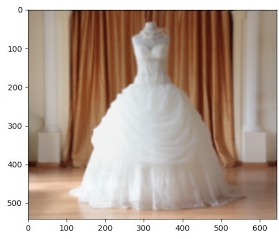
Similar product information: Product id: p569d4e7a1 Product display name: Wedding Dress Product description: Elegant Wedding Dress for women Product category: apparel style: women category: dress color: white
